PS图文教程:滤镜效果制作炫彩光线
哈喽大家好,今天给大家带来一个用滤镜效果来制作的炫彩光线的过程分享,一起来看这篇PS图文教程吧!
第一步,新建图层,背景填充黑色。
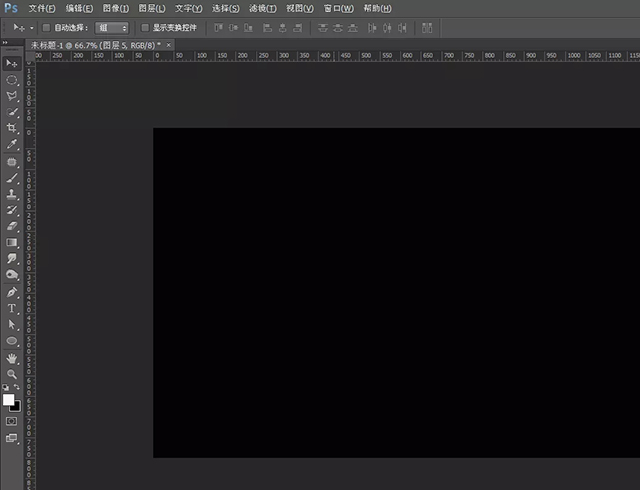
第二步,我们找到窗口栏的滤镜,然后找到渲染,光晕,选择镜头光晕。
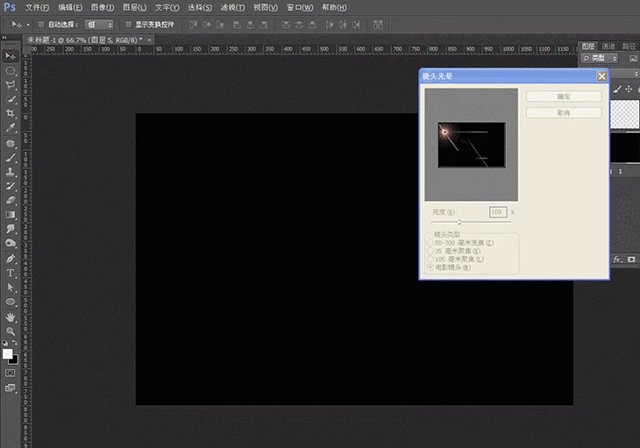
重复上一步骤,找滤镜,渲染,光晕,选择镜头光晕,这回我们移动一下位置,如图。
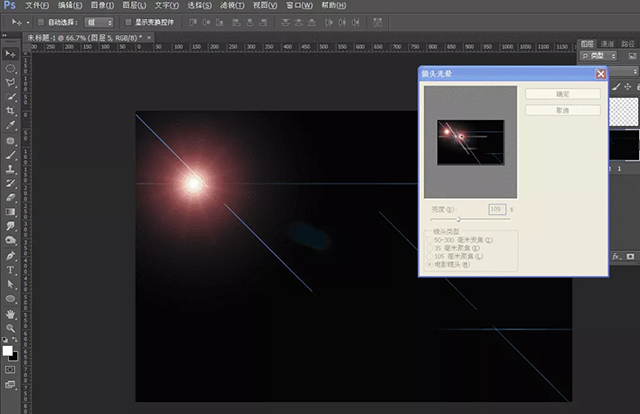
第三步,这里不用再过多废话了,再继续找镜头光晕,然后再移动下位置。
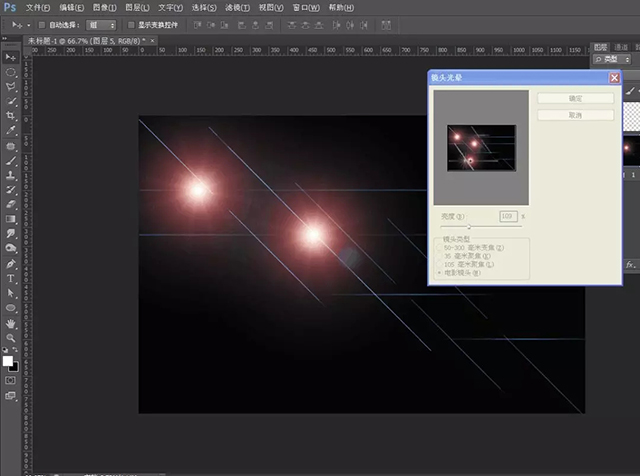
记得点确定哦,如上,继续重复上一步骤。
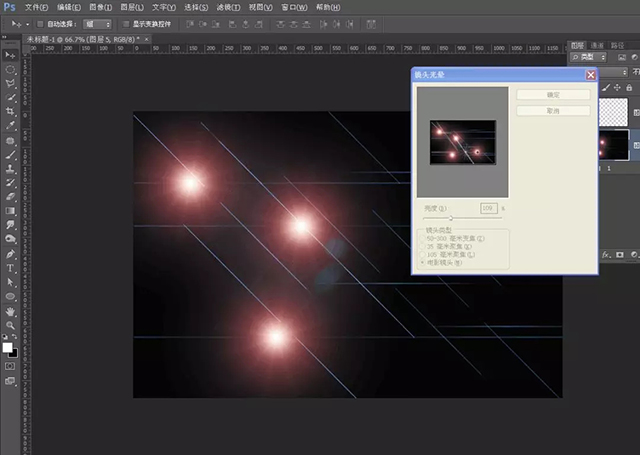
第四步,到这里,光源都添加完毕,随后我们找到滤镜栏下面的扭曲,然后选择极坐标,再选择平面坐标到极坐标。
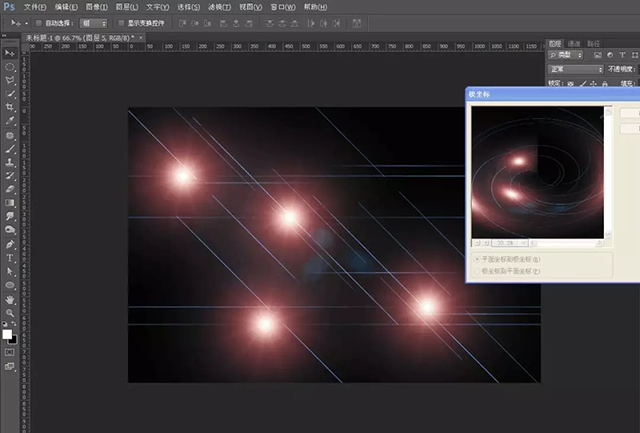
第五步,点击确定之后,效果如下。
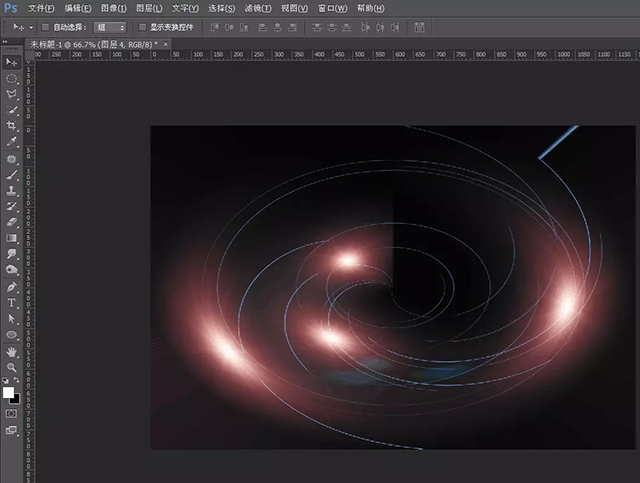
第六步,新建图层,选择一个彩虹的渐变色。
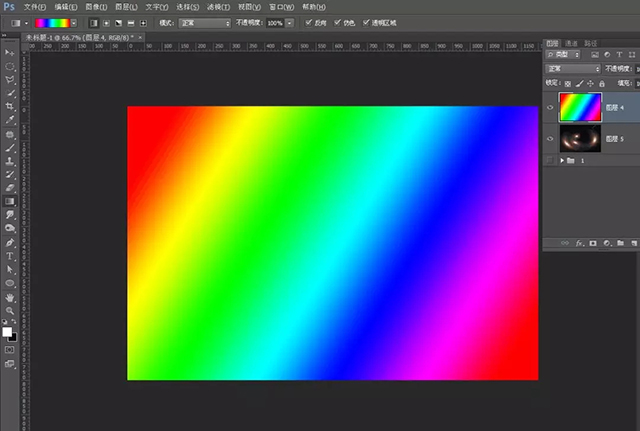
第七步,我们把彩虹渐变那个图层的混合模式选择颜色。
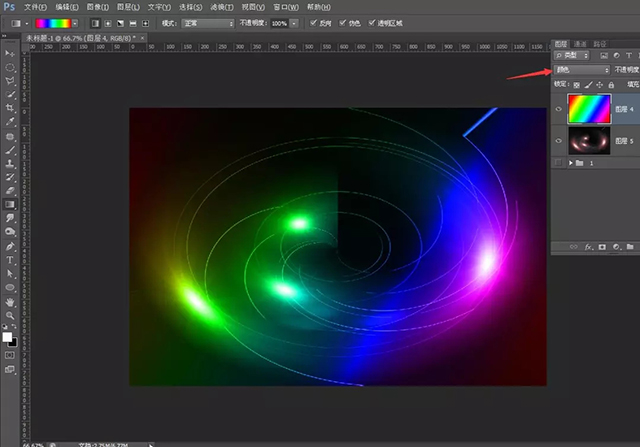
好了,这样效果就出来了,是不是很简单呢,下面我们看看效果图。
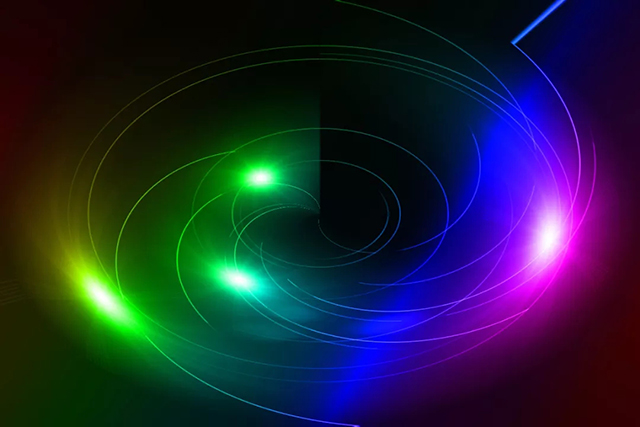
今天的教程就到这里了,如果有喜欢的小伙伴记得点赞哦,么么哒!
热门课程
专业讲师指导 快速摆脱技能困惑相关文章
多种教程 总有一个适合自己专业问题咨询
你担心的问题,火星帮你解答-
随机调整部分立方体斜面 按【Tab】进编辑模式,再按【U】选视角投影
-
接着用线条连接这些点,形成具透视感的地板网格绘制时需遵循一个重要原则:始终从角色与地面的接触点开始每帧的位置变化(间隔)决定动......
-
8天20亿!《疯狂动物城2》制作幕后大揭秘,哪些专业可匹配?
一般来说,不管是国内还是国外的动画电影,其制作流程一般有前期开发、三维创作、动画制作、影片后期几个阶段 故事开发阶段,需要故事......
-
游戏中的时间价值折损:老玩家在游戏里的时间“含金量”越来越低
明明老玩家投入的时间更多,为何成长效率反而更低呢?这背后,隐藏着游戏设计中一个常见且精妙的结构——时间价值折损(Time Va......
-
凭借独特机设与玩法,吸引海内外大量玩家,测试时Steam最高同时在线达31万,公测后也取得过Steam热门新游榜第一等佳绩此次......
-
MLBB是沐瞳乃至字节游戏业务的核心资产,财务数据清晰,此方案符合Savvy专注电竞投资的定位一个广为流传的笑话是,不少字节员......

 火星网校
火星网校
















